今日は2021.04.22にリリースされたUbuntuシリーズの一つ、Ubuntu MATE 21.04 Hirsute Hippoを使ってみたいと思います

Ubuntu MATEはUbuntu公式の派生品で、UIにGNOME2のコードからフォークされたMATE(マテ)デスクトップ環境を使用 コンピューターの能力を最大限に活用し、従来のデスクトップメタファー使用した直感的で魅力的な環境をユーザーに提供 WindowsやMacを使ったことの有る方は違和感なく使えるデスクトップに仕上がっています

自由度の高いデスクトップ環境を備え 安定した使いやすいUbuntu MATEは、比較的敷居の低いハードウェア要件なので、最新のワークステーションから古いハードウェアを搭載したパソコンで使うことが可能です
今回はCeleronN2830搭載のECS LIVE STATION LS-4-64に、日本語インストールしてみたいと思います
インストールする際は、インストール前にLive Bootで試す事をお勧めします
Ubuntu MATE 21.04 Hirsute Hippo

| Release | 2021.04.22 |
| Type | Linux |
| Based on | Ubuntu |
| Package Management | dpkg |
| Architecture | aarch64, armhf, i686, powerpc, x86_64 |
| Desktop | MATE |
Download
今回使用するISOイメージファイルは、ubuntu-mate-21.04-desktop-amd64.isoです
システム要件
| 最小システム | 推奨システム | |
| CPU | Pentium M 1.0GHz | Core 2 Duo 1.6GHz |
| CPUアーキテクチャ | i386(2021年まで) | amd64 |
| メモリ | 1GB | 4GB |
| ディスク容量 | 8GB | 16GB |
| グラフィック | 1024×768 | 1440×900以上 (グラフィックアクセラレーション付き) |
| 起動可能なDVD-ROM | 起動可能なDVD-ROM またはUSBフラッシュドライブ |
この数値は公式よりアナウンスされているものです
Live BootできるUSBメモリの作成
パソコンからUSBメモリを使ってLinuxを起動できるUSBメモリを作成します Windows・Mac・Linuxを使っての作成方法は下記記事を参考にしてください



USBメモリを使って起動
USBメモリを使っての起動は、Bios画面のBootメニューで一番に起動するデバイスを、USBメモリを選択します そして再起動します
この画面が現れます このまま[Enter]キーを押します

このウィンドウが現れます
Ubuntu MATE を試すをクリックします

起動しました それでは順に沿ってインストールしていきます
- ネットワークに接続
- インストーラーを起動

インストール
インストーラーが起動しました
使用する言語を選択します

キーボードレイアウトを選択します
日本で販売されている日本語のWindowsの入ったパソコンは下記でOKです

アップデートと他のソフトウェアをインストールするか選択します
今回も無難に通常インストール、その他オプションも全てチェックします

インストールの種類を選択します
このパソコンには他のOSも入っているので、任意のパーティションにインストール可能なそれ以外を選択します

インストールするパーティションをクリックして下記の様に編集設定します
編集終了後にインストールをクリックでインストール開始します

地図上のクリックしてロケーションを設定します

ユーザー情報を入力します

インストールは10分前後で終了します

インストール終了です
パソコンをシャットダウンさせ、USBメモリを確実に抜いて終了です

Desktop
このパソコンでの起動後の挙動は、至って快適 ★★★☆☆
シンプルなデスクトップからは、現役マシーンとしてのオーラが伝わります

Ubuntu MATE 21.04 Hirsute Hippo のデスクトップは上下にパネルを設置 マウスは左ダブルクリック実行の設定です
ログイン画面
ログイン画面ではユーザーパスワード入力でログインできます

Lock画面
Lock画面は、設定したアイドル時間超過か、強制でコンピューターをロックさせる事ができます
ユーザーパスワードを入力でロックを解除できます

パネルアイテム
上部パネルアイテムは左側はアプリケーション関連 右側には常駐ツールを表示
下部パネルはでデスクトップやタスク関連の表示操作できます

アプリケーション
アプリケーションランチャーは、MATEのシンプルで機能的なタイプが設置されています

日時
パネル上はデジタル時計を表示 クリックでカレンダーとスケジュールが表示されます

システムツール
システム関連とセッションのオプションの操作ができます

右クリックメニュー

外観の設定
デスクトップの設定には、オリジナルの背景画像が用意されています

System Tools
コントロールセンター
各種設定ツールのコントロールセンターです

MATE端末
ターミナルエミュレータのMATE端末です

Caja
ファイルマネージャーのCajaです

Software Boutique
アプリ管理ツールのSoftware Boutiqueです
GUI操作にてアプリのインストールを行えるツールです

Applications
Firefox
ウェブブラウザのFirefoxです
このパソコンでは、そこそこ軽快に動作します

Evolution
メールクライアントのEvolutionです
このパソコンでは、そこそこ軽快に動作します

LibreOffice
オフィスアプリのLibreOfficeです
このパソコンでは、そこそこ軽快に動作します

Eye of MATE
画像ビューアのEye of MATEです
このパソコンでは軽快に動作します

Rhythmbox
ミュージックプレイヤーのRhythmboxです
このパソコンでは、そこそこ軽快に動作します

日本語入力
Ubuntu MATE 21.04 Hirsute Hippoには、日本語入力関連ツールのFcitxがプリインストール設定済みです
念のため設定の確認をします
Fcitxの設定
パネルにはFcitxが常駐しています クリックして設定を開きます

入力メソッドは日本語キーボードとMozcが設定済みです

ワープロアプリを起動して、日本語入力のテストをします

今回使用したパソコン
ECS LIVE STATION LS-4-64

| CPU | Intel Celeron N2830 (SoC) Processor |
| RAM | DDR3L 4GB |
| VIDEO | Intel® HD graphics |
| STORAGE | SATADOM 64GB |
| LAN機能1x GIGABIT LAN ポート WiFi IEEE 802.11b/g/n + Bluetooth4.0搭載ストレージ ワイヤレス給電 (Qi)Qi V1.1.2 (5V1A=5W max) |
あとがき
MATEの基調色のグリーンはある意味癒しです 編集等で疲れたユーザー目を気遣う色合いがとてもいいです 公式で使いやすさを強調していた理由がわかります
今回のインストールで消費した容量は6.99GB(GParted・screenfetch込み)
推奨システム要件では16GBですが、出来れば20GBは欲しいところですね

インストールするならWindows Vista世代のパソコン以上で行けると思います
システム要件は比較的低くXP世代も行けそうですが、XP世代のパソコンで64bitCPUを積んでいるのは少ないと思うので、無難にVista世代ってことですね
今回リリースされたUbuntu MATE 21.04 Hirsute Hippoのサポート期限は2022年1月まで
去年リリースされたUbuntu MATE 20.04 LTS Focal Fossaのサポート期限は2023年4月を忘れずに…







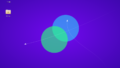

コメント